
PHP-Editor Apple erklärt Ihnen ausführlich, wie Sie 0x0000007b beim Win7-Boot beheben können. Wenn wir beim Booten auf den Bluescreen-Fehlercode 0x0000007b stoßen, fühlen wir uns möglicherweise verwirrt und ratlos. Sie müssen sich jedoch keine Sorgen machen, denn in diesem Artikel finden Sie detaillierte Lösungen, die Ihnen bei der Behebung dieses Problems helfen. Unabhängig davon, ob Sie Anfänger oder Benutzer mit Computerkenntnissen sind, können Sie unseren Schritten zur Lösung dieses Problems problemlos folgen. Als nächstes stellen wir Ihnen nach und nach die konkreten Lösungen vor, um Ihren Computer wieder in den Normalbetrieb zu versetzen.
Lösung für den Computer-Bluescreen 0x0000007b-Code
Am Montagmorgen, dem 11. Juli 2022, erschien ein Computer mit Win7-System, als das Windows-Symbol eingeschaltet wurde, und nach einer Weile erschien ein Bluescreen, den ich nicht hinschaute Beim Bluescreen-Code folgte ich einfach meiner alten Erfahrung, zog den Speicherstick heraus, wischte den goldenen Finger mit Papier ab und steckte ihn wieder ein. Nachdem ich es mehrmals versucht hatte, wurde immer noch ein Bluescreen angezeigt Wieder nur das Solid-State-Laufwerk behalten und den Festplattensockel austauschen, immer noch blauer Bildschirm.
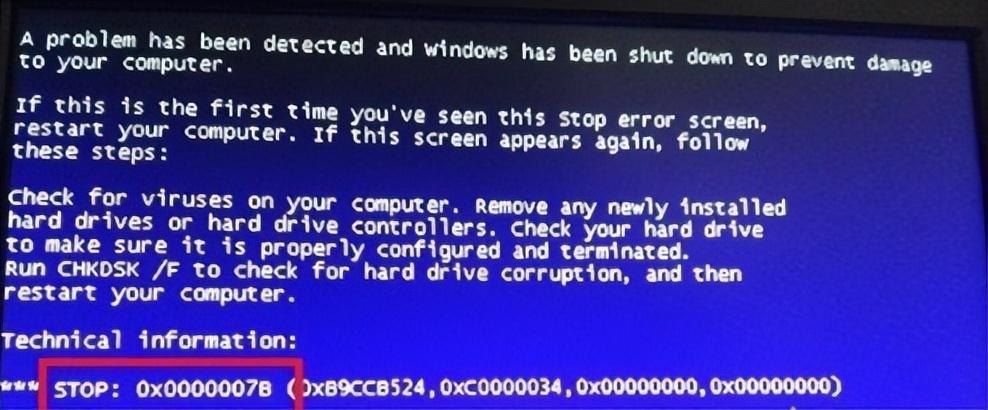
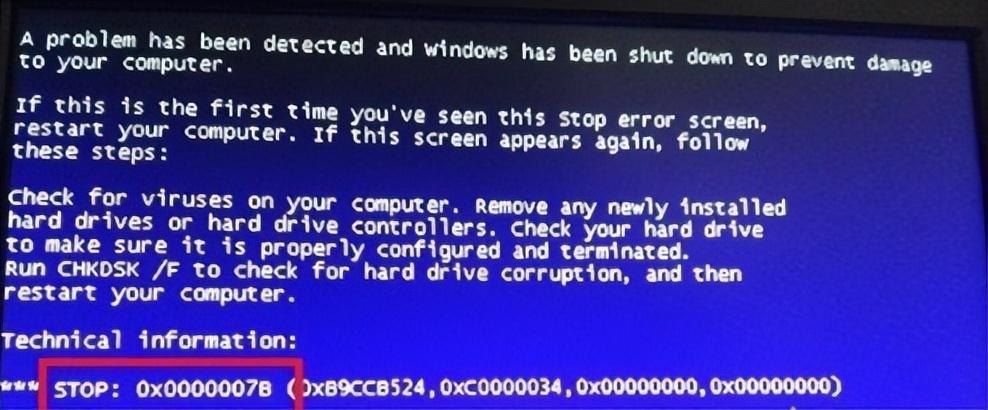
Ich habe den Bluescreen-Code sorgfältig überprüft und festgestellt, dass er 0x0000007B war. Also suchte ich auf meinem Mobiltelefon nach einer Lösung für das Problem des Bluescreen-Codes 0X0000007B. Ich stellte fest, dass vor dem Code sechs Nullen standen, und suchte daher nach verwandten Inhalten. Im Internet wird erklärt, dass dies möglicherweise mit dem Festplattenmodus zusammenhängt. Die Lösung besteht darin, den IDE-Modus der SATA-Festplatte auf AHCI zu ändern, F10 zum Speichern zu drücken und dann den Computer neu zu starten. Auf diese Weise ist das Problem gelöst.
Nachdem ich den Netzschalter des Computers gedrückt hatte, drückte ich sofort die Entf-Taste auf der Tastatur, um das BIOS aufzurufen, und drückte erneut F7. Der Computer fragt, ob ich in den erweiterten Modus wechseln möchte Bestätigen Sie, oder verwenden Sie die Tastatur, indem Sie auf den Pfeil oben klicken und dann die Eingabetaste drücken. Anschließend werden die Optionen für IDE und AHCI angezeigt. Wählen Sie dann mit der Maus oder den Aufwärts- und Abwärtspfeilen AHCI aus und drücken Sie dann F10 Zum Speichern wird der Computer automatisch neu gestartet. Nach dem Neustart kann das System normal aufgerufen werden.
Ich schätze, die Ursache für dieses Problem könnte darin liegen, dass der 2032-Knopfakku auf dem Motherboard leer ist. Der Computer konnte vor der Arbeit am Freitag noch normal verwendet werden Volle Tage am Wochenende war die Batterie auf dem Motherboard leer. Auch die Knopfbatterie war leer und es gab keine externe Stromversorgung, um das Motherboard mit Strom zu versorgen. Das BIOS des Computers stellte automatisch die Standardeinstellungen wieder her und änderte den Festplattenmodus auf die Standard-IDE Modus, so dass der Computer nicht normal starten konnte.
Die oben genannten Gründe sind nur meine Vermutungen. Wenn dieses Problem in Zukunft erneut auftritt, muss möglicherweise die Knopfbatterie ausgetauscht werden, um festzustellen, ob es sich um die Knopfbatterie handelt . Wenn Sie die Batterie wechseln und dann den Festplattenmodus auf AHCI ändern, können Sie das Problem des Computer-Bluescreens vollständig lösen.
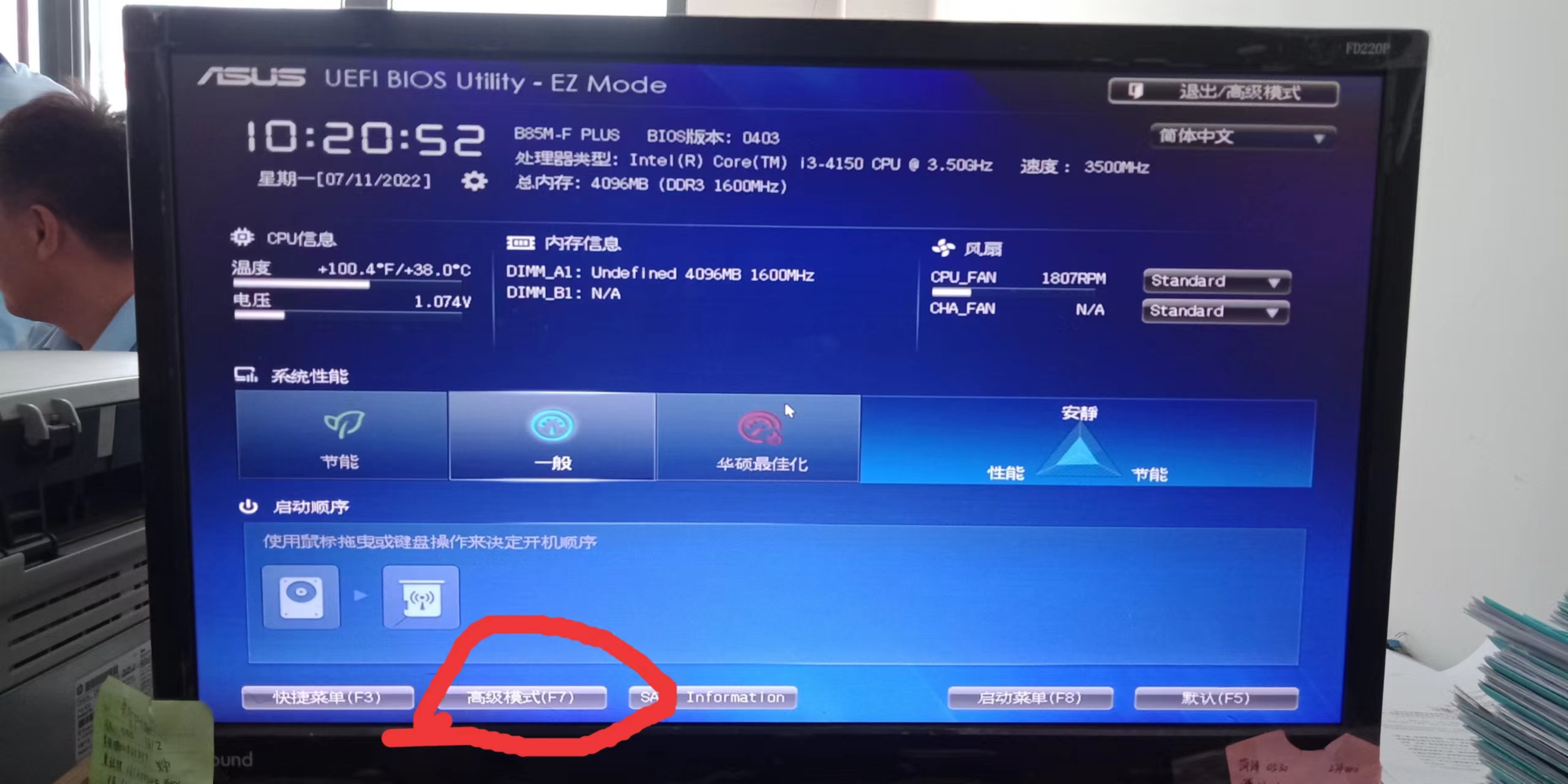
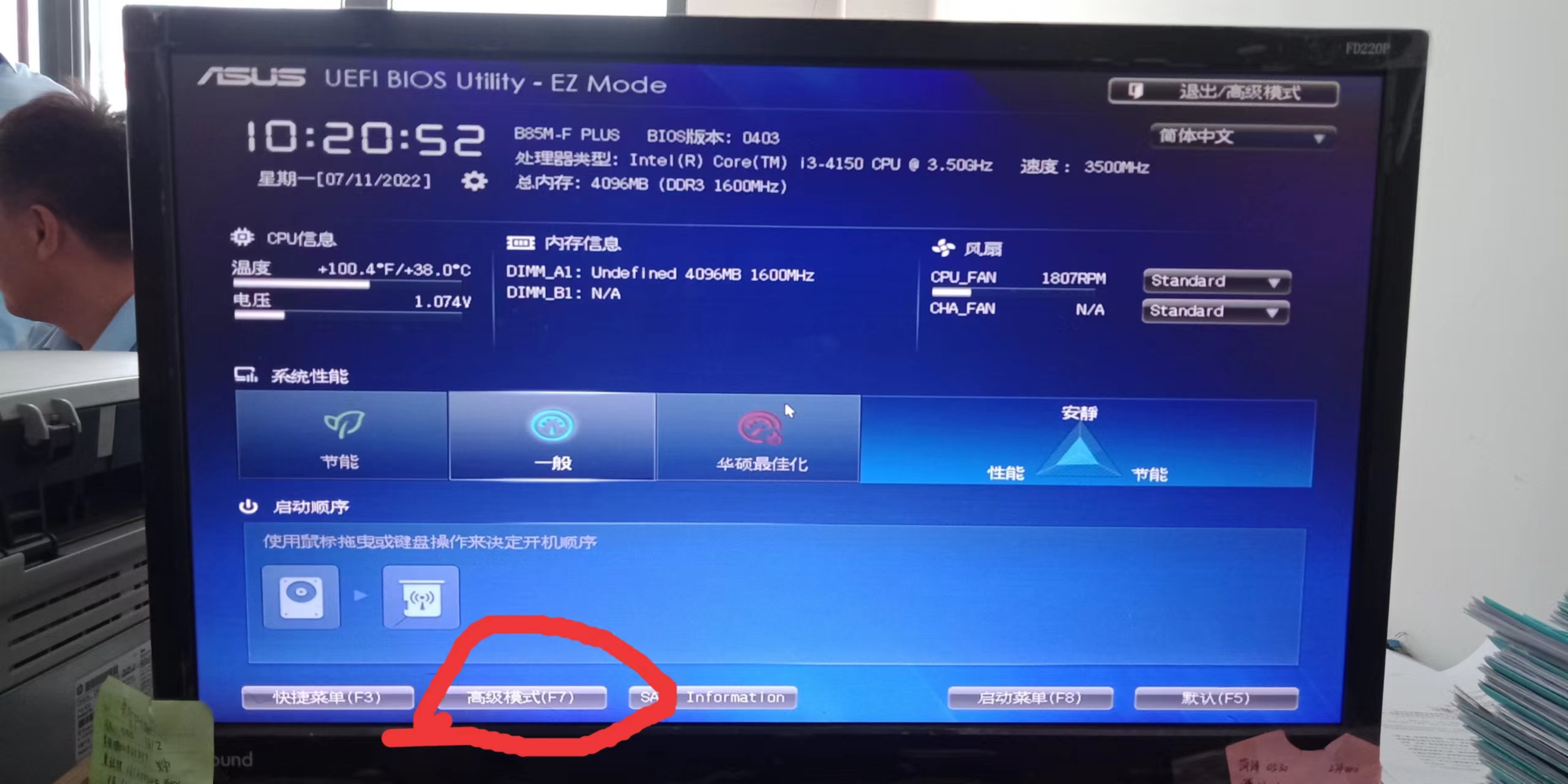
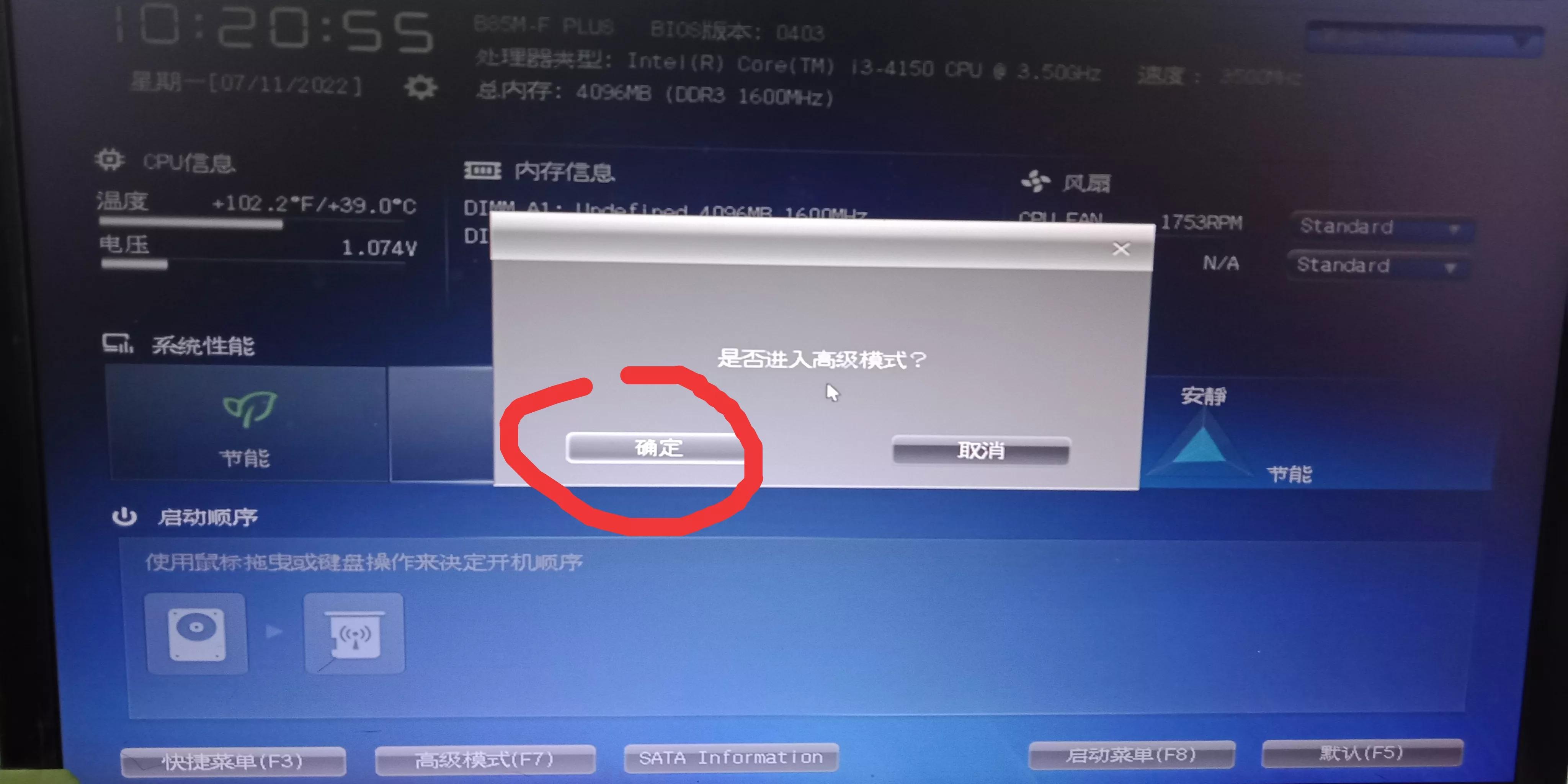
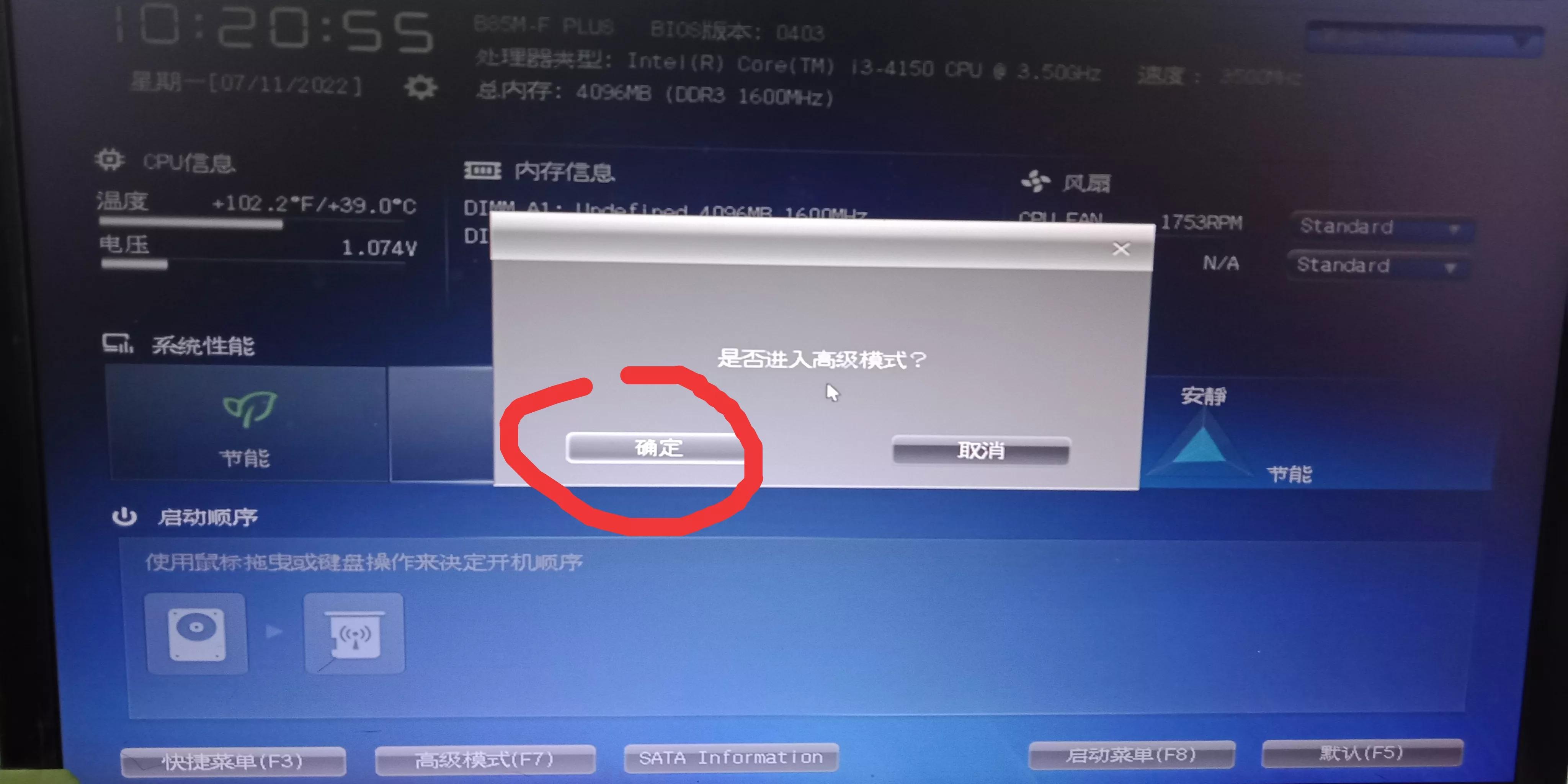
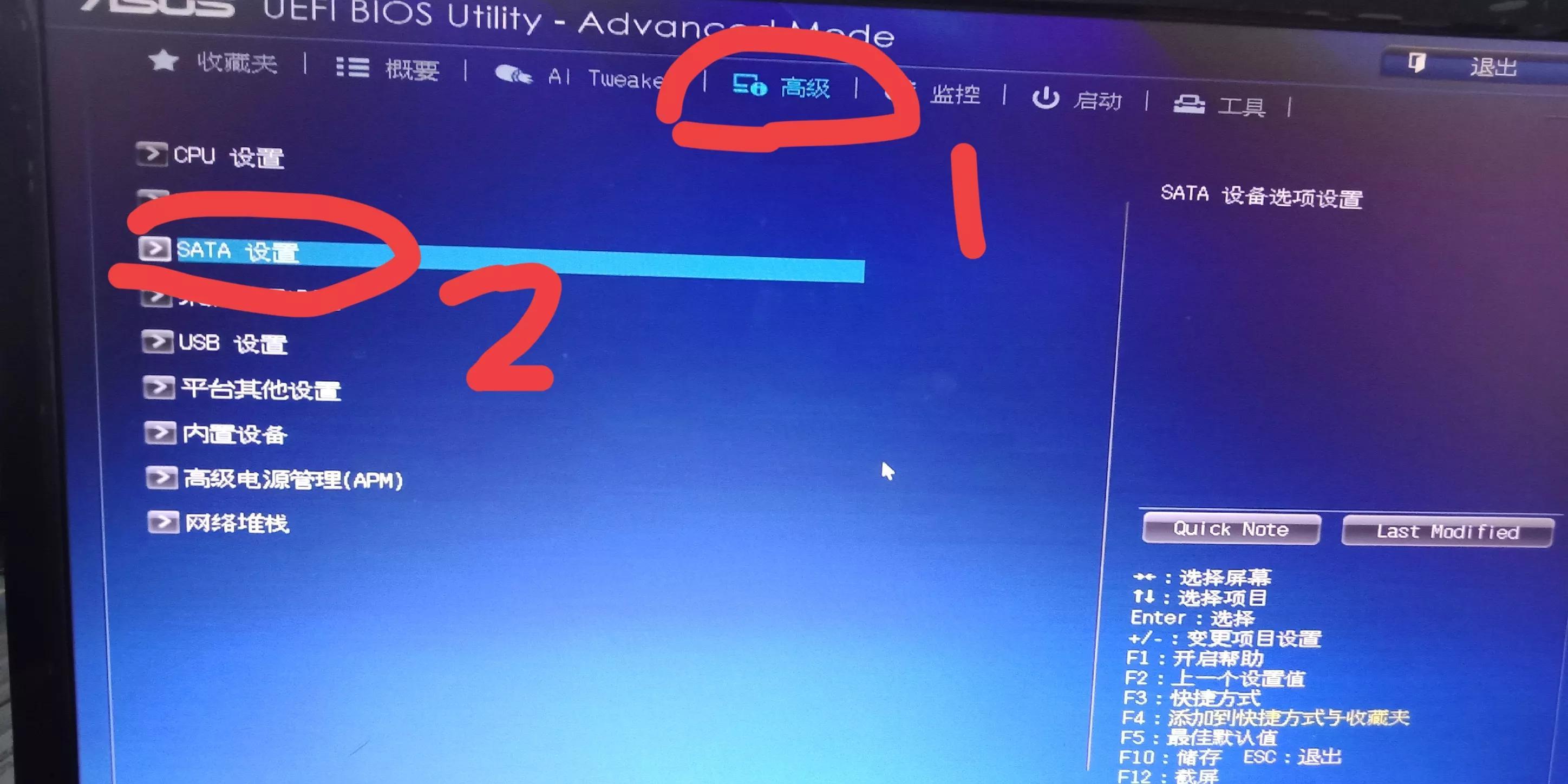
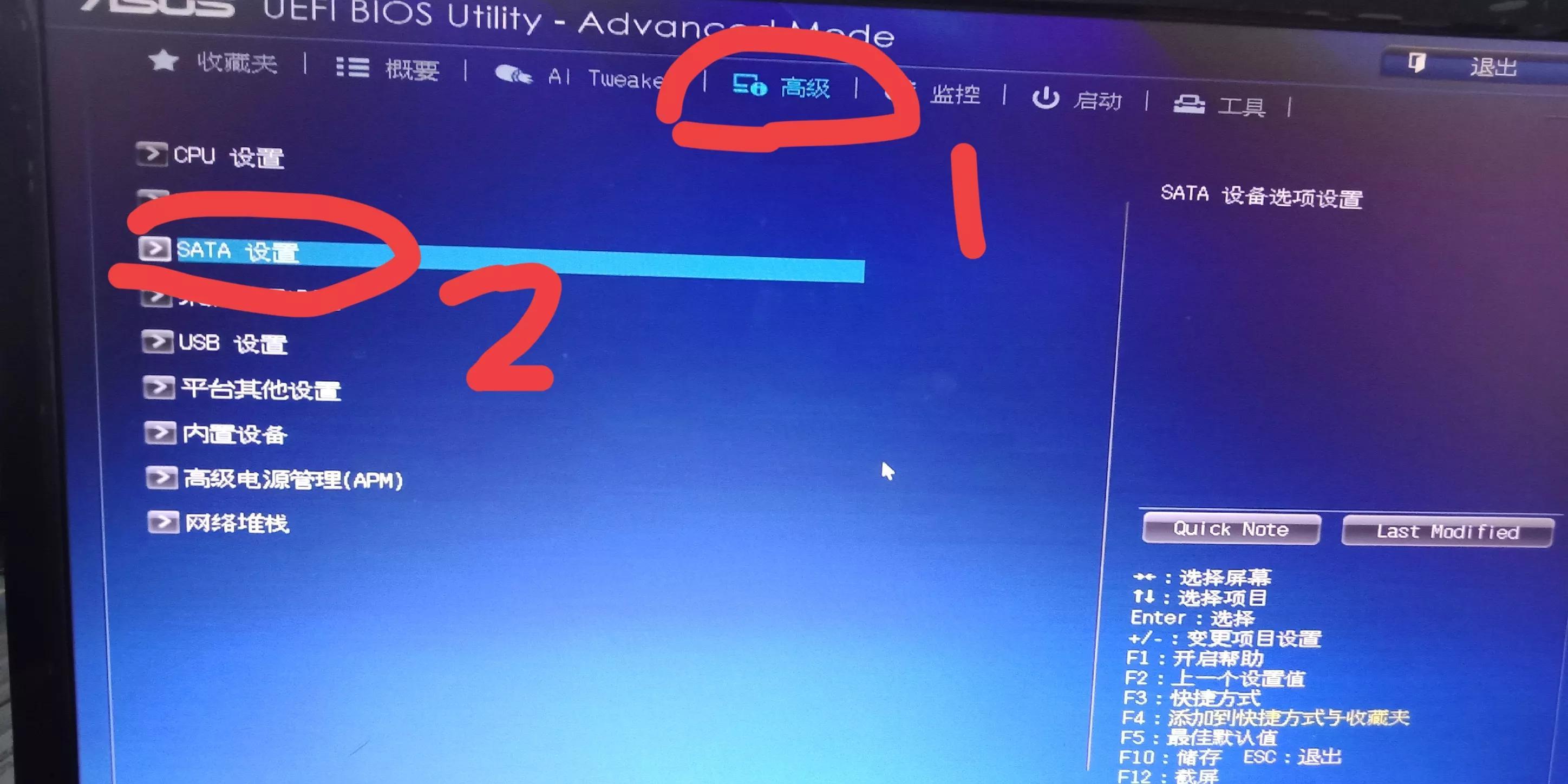
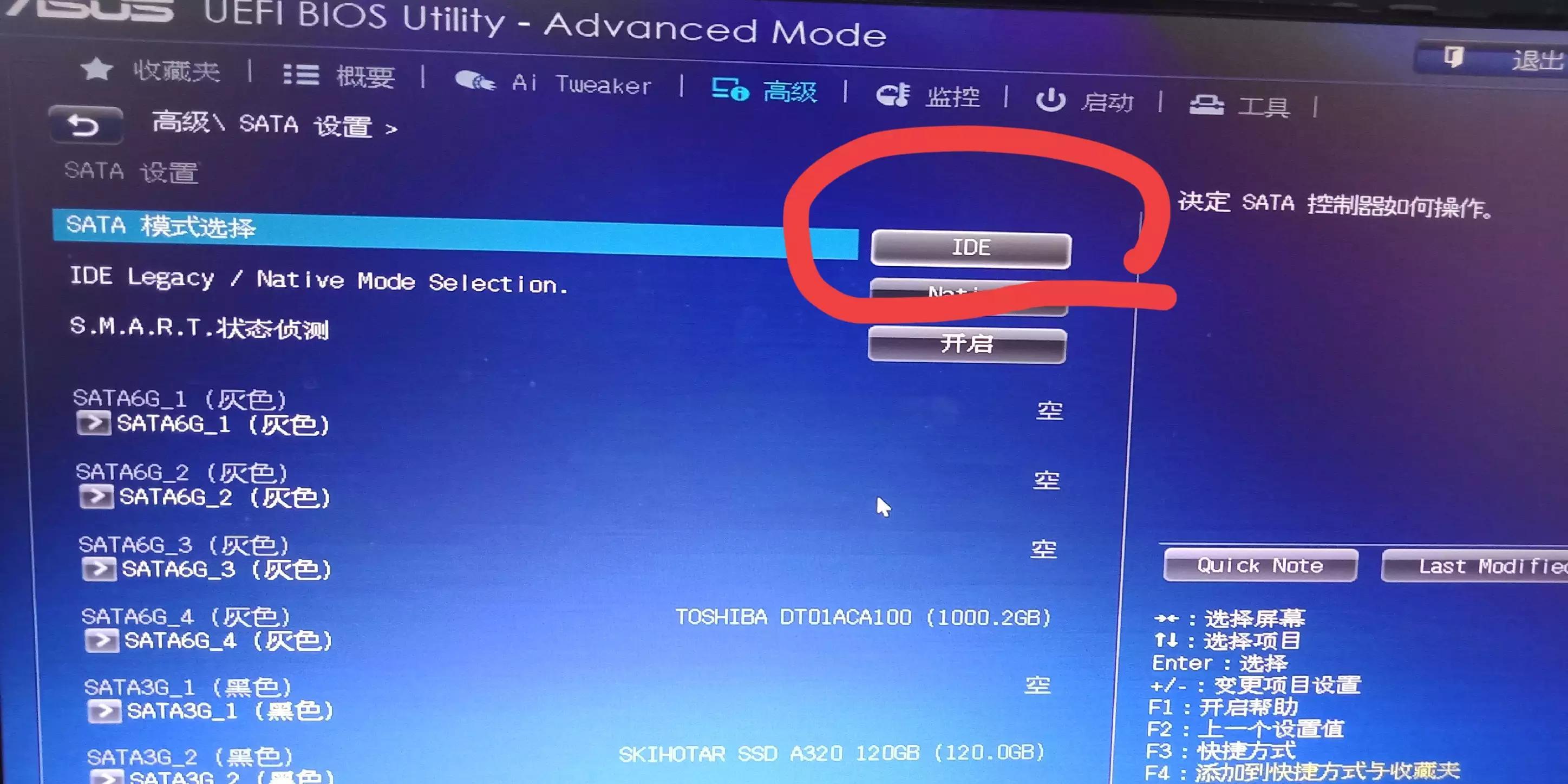
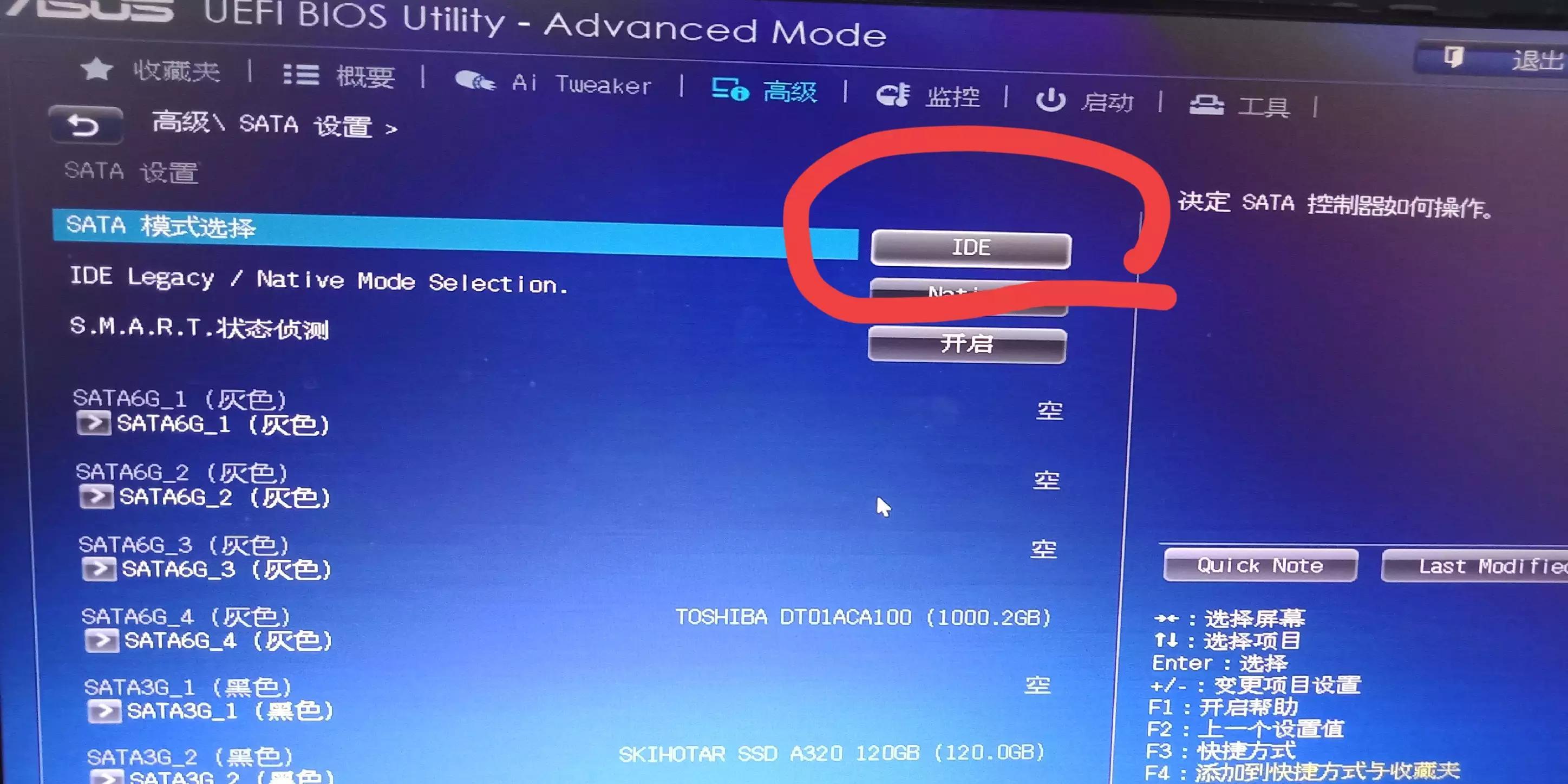
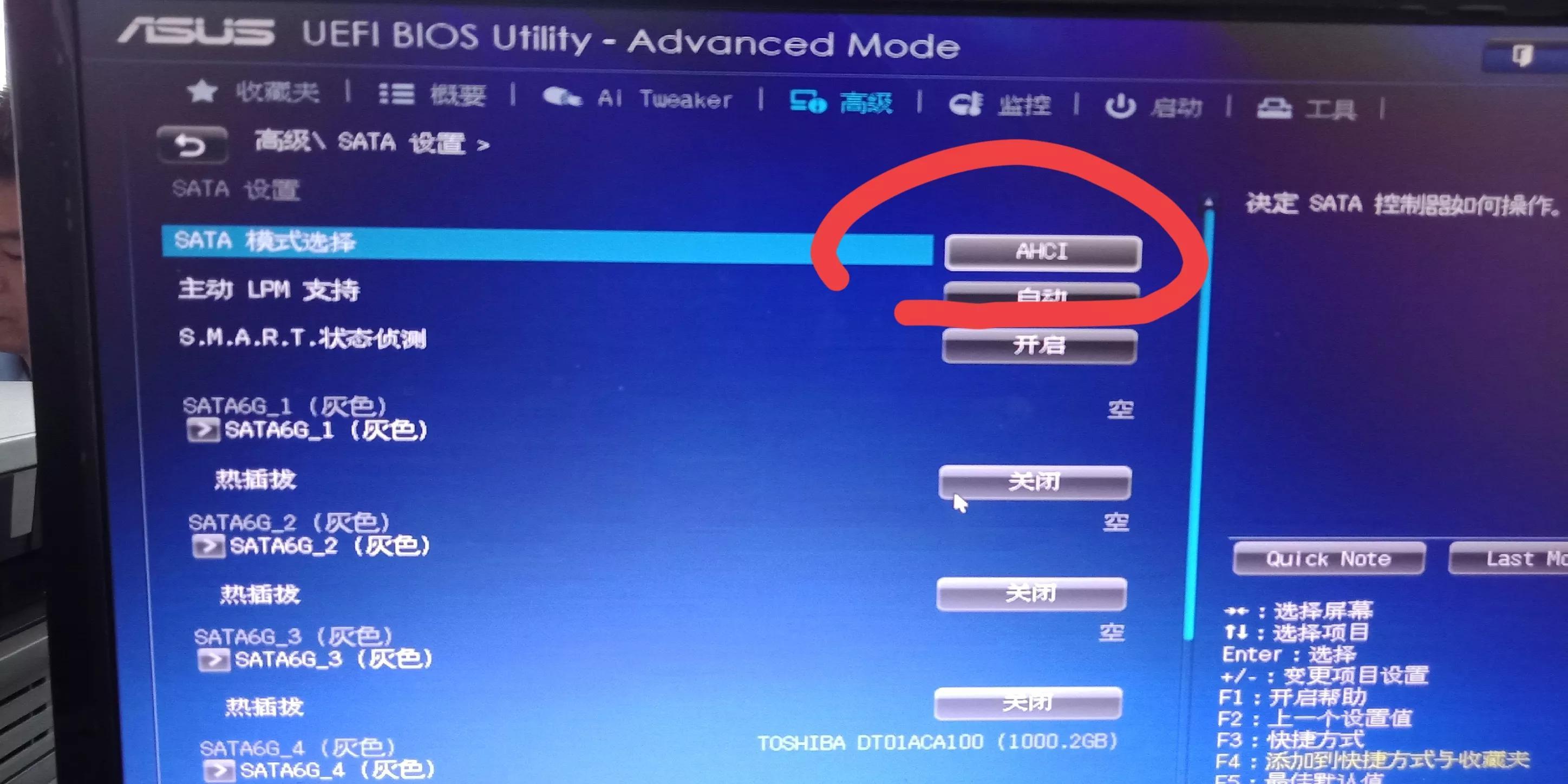
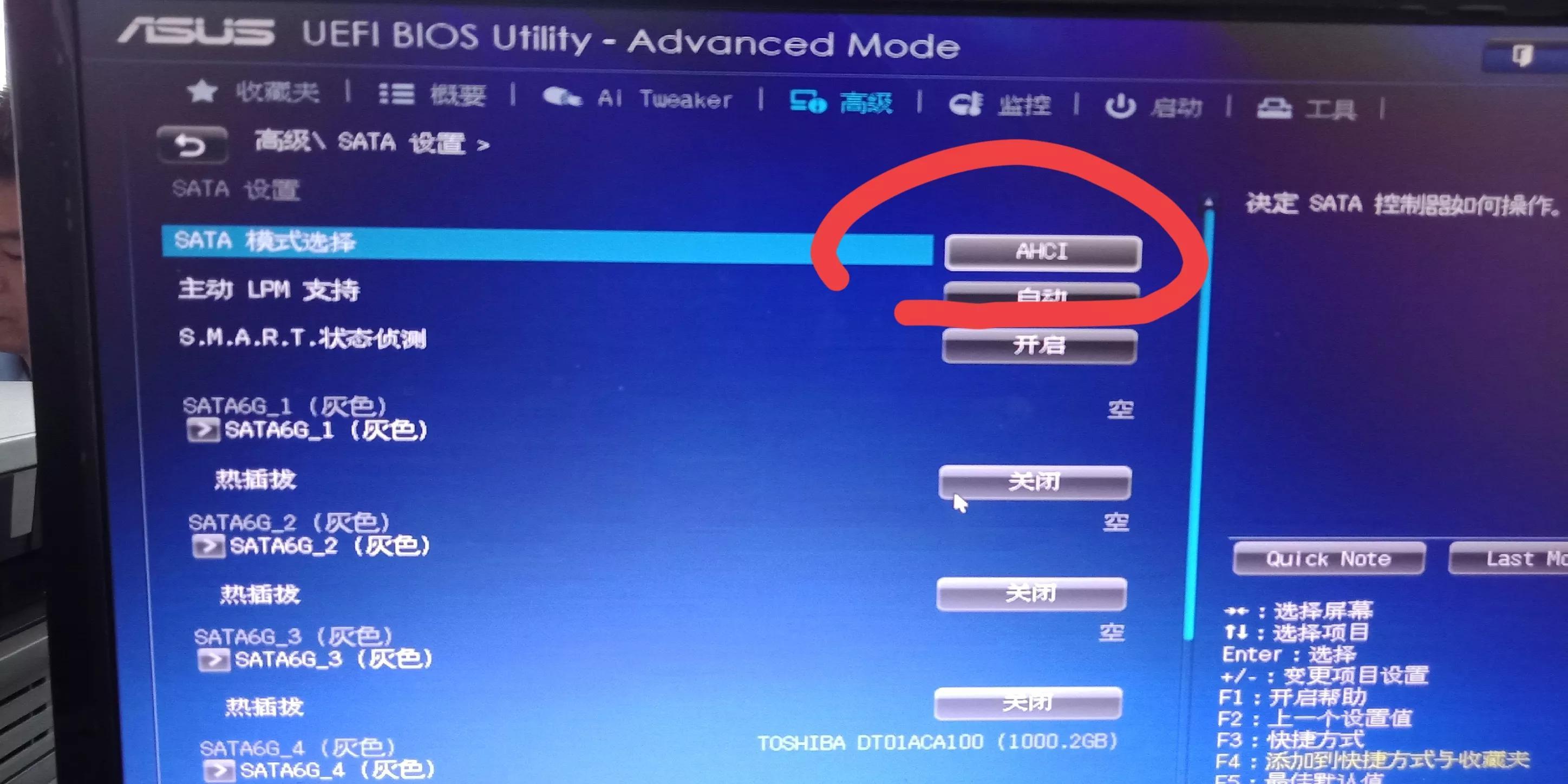
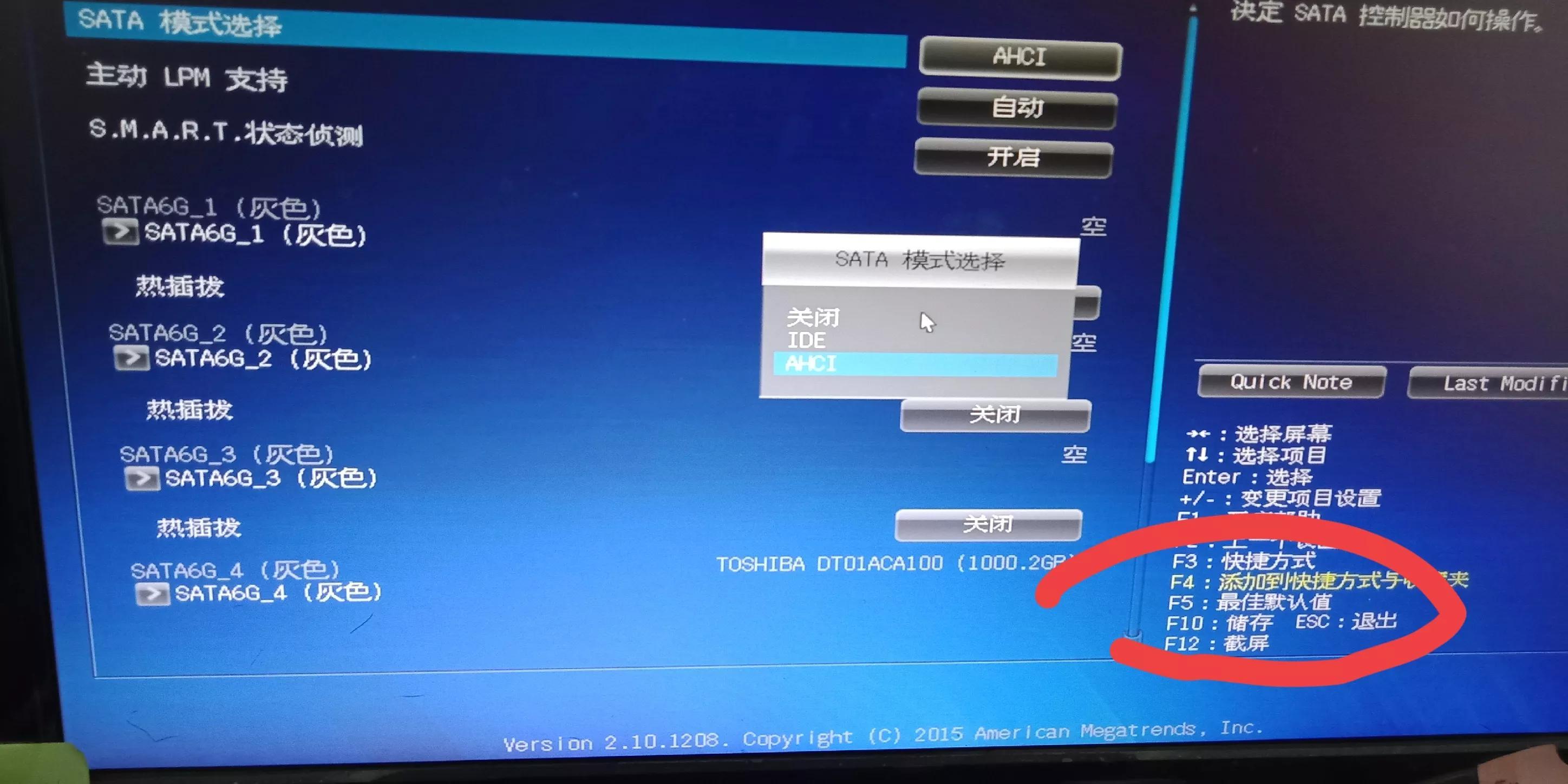
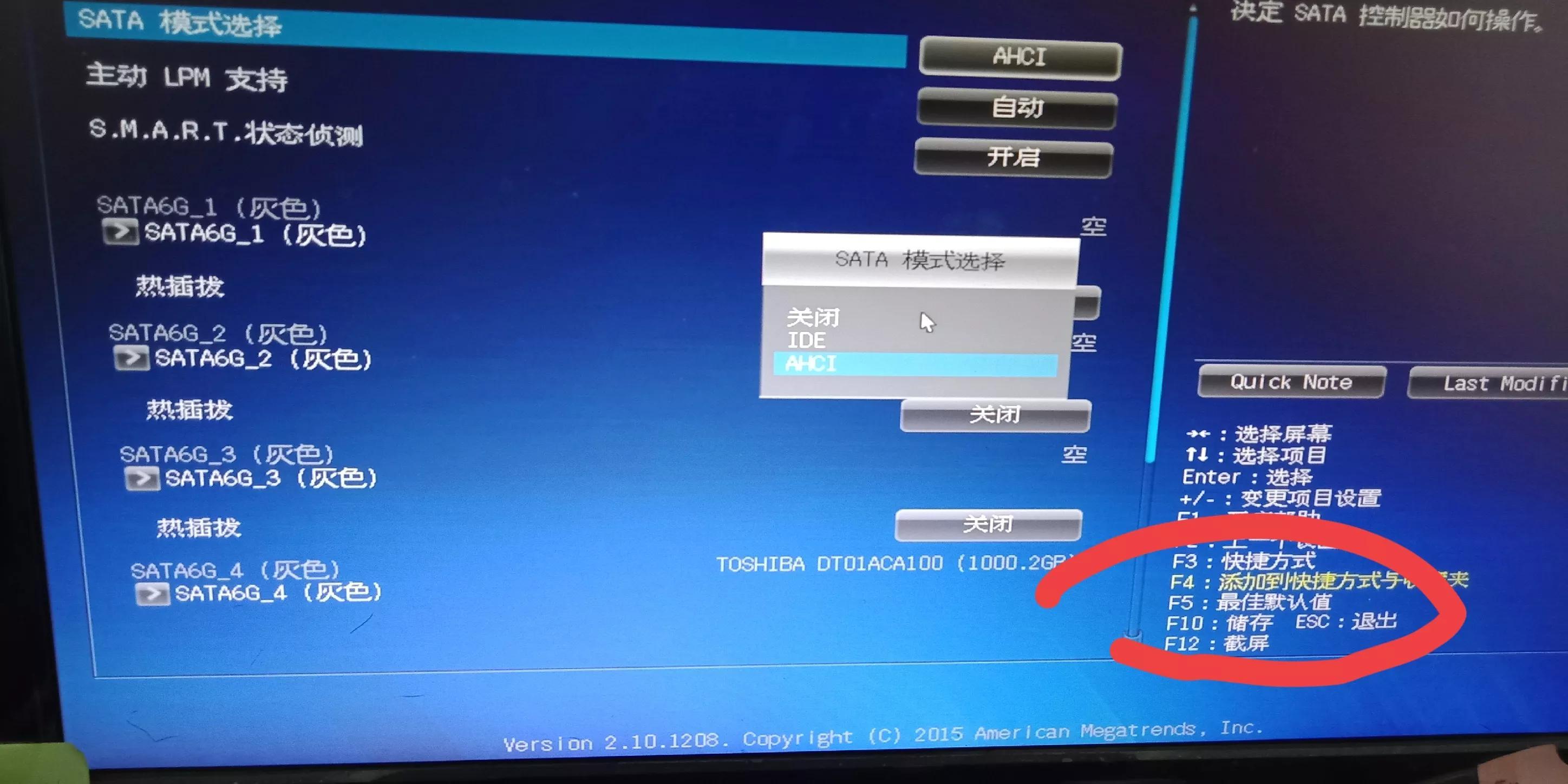
Okay, das war's für heute. Was sollten Sie nach dem Lesen tun, wenn Sie das Gefühl haben, dass der Win7-Start 0x0000007b nicht repariert werden kann? 0x0000007b Wenn die „Codelösung“ gut ist, denken Sie daran, ihr einen Daumen nach oben zu geben. Willkommen, um diese Website weiter zu durchsuchen und mehr Wissen zu erfahren!
Das obige ist der detaillierte Inhalt vonWas tun, wenn 0x0000007b beim Booten von Windows 7 nicht repariert werden kann? „Detaillierte Erklärung: Computer-Bluescreen 0x0000007b-Codelösung'. Für weitere Informationen folgen Sie bitte anderen verwandten Artikeln auf der PHP chinesischen Website!
 So erstellen Sie virtuelles WLAN in Win7
So erstellen Sie virtuelles WLAN in Win7
 So ändern Sie den Dateityp in Win7
So ändern Sie den Dateityp in Win7
 So richten Sie den Ruhezustand im Win7-System ein
So richten Sie den Ruhezustand im Win7-System ein
 Warum startet der Computer automatisch neu?
Warum startet der Computer automatisch neu?
 So öffnen Sie den Windows 7 Explorer
So öffnen Sie den Windows 7 Explorer
 So lösen Sie das Problem, dass in Win7 kein neuer Ordner erstellt werden kann
So lösen Sie das Problem, dass in Win7 kein neuer Ordner erstellt werden kann
 Lösung dafür, dass die Ordnereigenschaften von Win7 keine Registerkartenseite freigeben
Lösung dafür, dass die Ordnereigenschaften von Win7 keine Registerkartenseite freigeben
 Win7 meldet, dass auf Anwendungsdaten nicht zugegriffen werden kann
Win7 meldet, dass auf Anwendungsdaten nicht zugegriffen werden kann




